Pokud bylo před několika desetiletími docela těžké pořídit amatérskou barevnou fotografii, nyní se vše změnilo a fotografie se zpravidla pořizují pouze barevně. Chcete-li však „odstranit“barvy z již hotového obrázku a vytvořit fotografii černobíle, musíte to zkusit, ale docela dost.
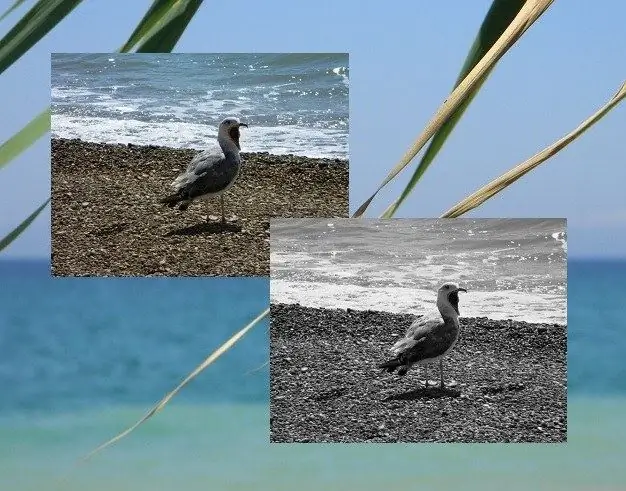
Je to nutné
- - počítač;
- - Microsoft Office.
Instrukce
Krok 1
Nemyslete si, že váš úkol zvládne pouze objemný a nepraktický Photoshop na počítačích s nízkou spotřebou. Existuje spousta přístupnějších a jednoduchších programů, které jsou schopny provést tuto operaci ne horší než slavný a „všemohoucí“Photoshop. Jeden z nich je ve výchozím nastavení nainstalován s Microsoft Office a je ideální pro vaše účely. Pohodlí spočívá v tom, že nemusíte nic stahovat a instalovat - pokud máte v počítači Word a Excel, ve většině případů bude k dispozici Microsoft Office Picture Manager. Toto je program, který potřebujete.
Krok 2
Ikonu pro spuštění programu můžete najít v nabídce Start nebo zahájit úpravy fotografií v tomto programu jiným způsobem. Chcete-li to provést, klepněte pravým tlačítkem myši na soubor s obrázkem, který chcete změnit na černobílý. V místní nabídce vyberte příkaz „Otevřít pomocí …“a klikněte na řádek Správce obrázků Microsoft Office. Program se spustí a snímek se k němu přidá. Můžete pokračovat v práci na barvě.
Krok 3
Najděte na panelu programů tlačítko „Změnit obrázky“a klikněte na něj. V pravém podokně okna klikněte na tlačítko „Barva“. Uvidíte tři měřítka, tažením jezdců, podél kterých můžete upravit parametry, jako je intenzita barev, odstín a sytost. Jediné, co musíte udělat, aby se fotka změnila na černobílou, je posunout posuvník na stupnici Sytost doleva až na samý konec. Fotografie se okamžitě změní na černobílou!
Krok 4
Zbývá pouze stisknout tlačítko s ikonou diskety, aby se změny uložily. Pokud však chcete uložit původní barevný soubor s fotografií, vyberte příkaz „Uložit jako“z nabídky „Soubor“a poté uložte výslednou černobílou fotografii pod novým názvem do libovolné složky v počítači.






